Cerca di essere sicuro, prima della configurazione, di possedere i dati di configurazione del tuo server di streaming che ti sono stati inviati via mail durante l'acquisto.
I dati che troverai in questa guida sono degli esempi e dovrai sostituirli con il tuo indirizzo server, la tua porta e la tua password di streaming.
Dopo aver aperto il programma clicca sul tasto 'Source:
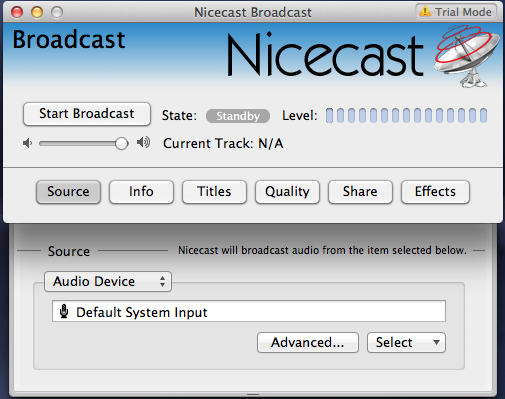
Seleziona la sorgente audio che vuoi utilizzare in trasmissione.
Clicca adesso su 'Info':
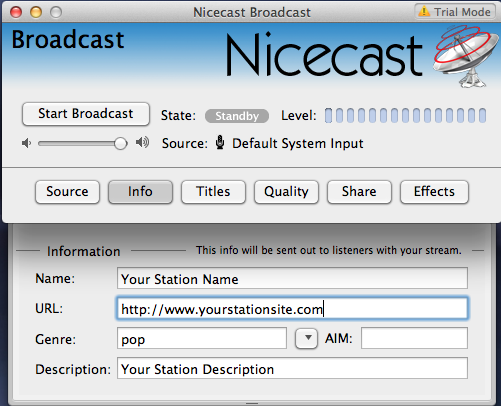
Inserisci il nome della tua Radio, l'indirizzo completo del tuo sito, il genere dei contenuti e una breve descrizione del canale.
Clicca su 'Titles':
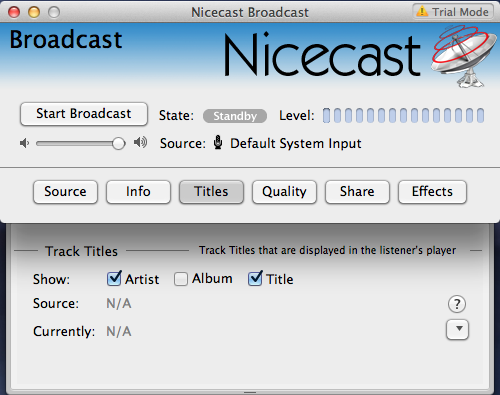
Se vuoi che i titoli dei brani siano nel formato 'Artista - Titolo' (Consigliato), lascia configurato come nell'imagine qui sopra.
Clicca su 'Quality':
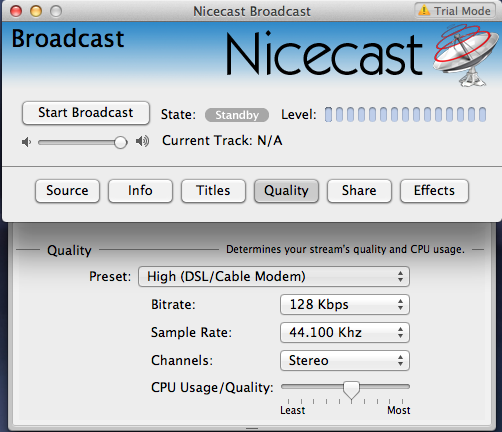
Seleziona il 'bitrate' del tuo server (o quello che vuoi usare), il 'Sample Rate' (consigliamo sempre 44.100 khz) e se stereo o mono.
Lascia il 'CPU Usage' come in figura.
A questo punto nel menù in alto del MAC seleziona 'Window' e poi 'Sho Server'.
Si aprirà la finestra del Nicecast Server.
Nella finestra laterale troverai la lista di server. Se è la prima volta che lo usi probabilmente vedrai solo il 'Built-in Server'.
Premi il tasto '+' in basso per creare un nuovo server.
Segui adesso la configurazione a seconda del tipo di server che hai acquistato:
SHOUTCAST 1
Se il tuo server di streaming è di tipo Shoutcast 1:
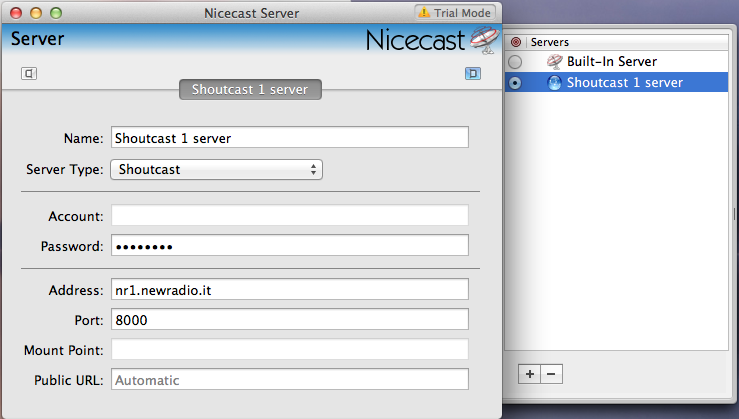
In 'Server Type' seleziona 'Shoutcast'.
Dai un nome qualsiasi al server.
In 'Address' inserisci l'indirizzo del tuo server, in 'Port' inserisci il numero di porta e la tua password di streaming in 'Password'
SHOUTCAST 2
Se il tuo server di streaming è di tipo Shoutcast 2:
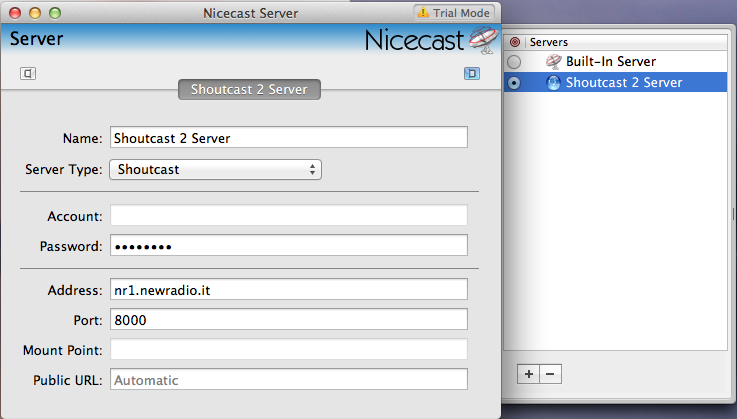
In 'Server Type' seleziona 'Shoutcast'.
Dai un nome qualsiasi al server.
In 'Address' inserisci l'indirizzo del tuo server, in 'Port' inserisci il numero di porta e la tua password di streaming in 'Password'.
Non sarà necessario configurare il mountpoint o il SID. Questo significa che con Nicecast sarà possibile (al momento) utilizzare un solo mountpoint di shoutcast 2 (il primo).
ATTENZIONE: se hai settato il tuo server in modalità 'pubblica' leggi attentamente il paragrafo 'creazione di un 'Authash' in fondo a questa pagina.
ICECAST 2
Se il tuo server di streaming è di tipo Icecast 2:

In 'Server Type' seleziona 'Icecast 2'.
Dai un nome qualsiasi al server.
In 'Address' inserisci l'indirizzo del tuo server, in 'Port' inserisci il numero di porta e la tua password di streaming in 'Password'.
in 'Mount Point' inserisci '/live' (oppure il nome del mountpoint che hai creato).
Se hai un autoDJ V2 è fondamentale che utilizzi come mountpoint '/live'.
A questo punto premi il tasto 'Start Broadcast per iniziare lo streaming:
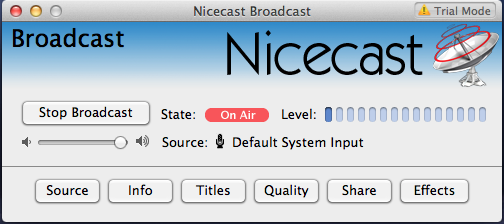
NOTA per Shoutcast 2:
CREAZIONE DI UN AUTHHASH (rendere lo stream pubblico sul sito Shoutcast.com)
A differenza di Shoutcast 1, nella versione 2 di shoutcast la pubblicazione nella directory pubblica di shoutcast.com non è automatica. Bisogna creare un account di autorizzazione che si chiama "Authhash".
Collegati al tuo pannello di controllo del server.
Di default il server viene consegnato in modalità privata. Per prima cosa occorre entrare nella configurazione del server (configurazione/impostazioni) e nella sezione "server Overrides" selezionare "server pubblico" su "automatico" o "sempre". Al termine salvare.
Nel menù clicca su "server/admin". Ti troverai nella pagina di amministrazione del tuo server Shoutcast2. In alto a destra clicca su "Administrator Login" ed inserisci "admin" come username e la tua password del pannello di controllo. Ti troverai davanti ad un elenco dei Mountpoint attivi sul tuo server. Clicca su "Create Authhash"; Inserisci il nome della radio in Station Name (sarà questo il nome reale che verrà listato nelle directory), una descrizione del canale (facoltativa), il genere musicale, chiavi di ricerca, l'indirizzo del sito in "website", seleziona il tuo paese in "country" (ad esempio "Italy") e la lingua principale utilizzata nel canale. Non spuntare il campo "Make Primary Server Private".
A questo punto clicca su Create Authhash ed il vostro server sarà listato nella directory di Shoutcast entro 10/15 minuti.
Vi ricordiamo anche che una volta cambiata la configurazione in "pubblico" del server, non sarà possibile ascoltare neanche l'audio fino a che non viene creato l' Authhash corrispondente.

